Deci, scopul nostru este de a instala Windows (Windows XP, Windows 7, Windows 8, Windows 10) de pe Mac OS X (MacBook RRO / MacBook Air / IMac) pentru funcționarea simultană a celor două sisteme de operare.
Mai întâi ce trebuie să opredelitsya- și dacă resursele sunt suficiente la MAC- și, pentru funcționarea simultană a celor două sisteme de operare. În opinia mea, 4 GB de memorie RAM și procesor dual-core vor fi suficiente pentru a efectua sarcini care nu sunt complicate. Acest lucru nu înseamnă, dacă aveți mai puține resurse pentru dispozitivul MAC nu pornește - start, dar este destul de lent pentru a lucra. În opinia mea, pentru lucru confortabil simultană pe două sisteme de operare au nevoie la 8 GB de memorie RAM, procesor i5 și de mai sus, precum și o unitate SSD de 128 GB sau mai mult.
Cu ajutorul resurselor pe care MacBook Rro / MacBook Air / IMac le-a dat seama, trebuie să alegeți ce software să faceți. Din fericire există multe astfel de programe, dar nu le văd pe toate, mă voi concentra pe unul dintre ele. În opinia mea, cel mai convenabil, cu mari oportunități și că principalul lucru este absolut gratuit - VirtualBox. Primul lucru pe care trebuie să-l faceți este să descărcați programul pe MAC OS X.
Descărcați programul gratuit pentru instalarea Windows pe OS X - VirtualBox.
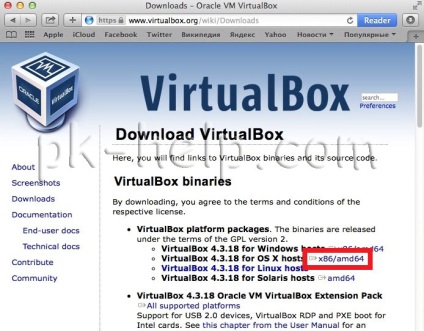
După ce ați descărcat programul pe MacBook Rro / MacBook Air / IMac, lansați-l, găsindu-l în descărcări.
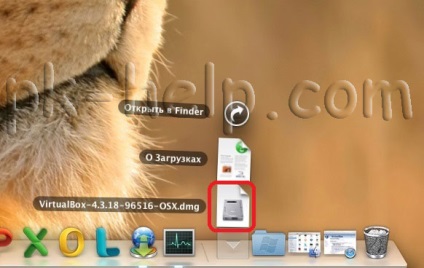
După aceea, executați instalarea VirtualBox.
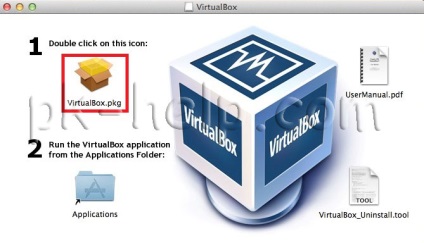
Pentru a continua instalarea, faceți clic pe "Continuați".

Citiți mesajul de întâmpinare și faceți clic pe "Continuați".
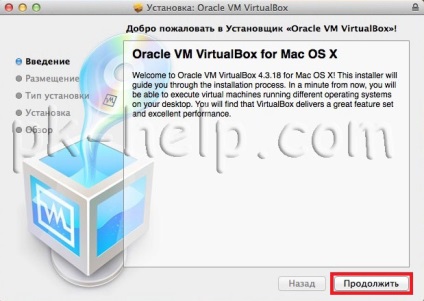
Citiți mesajul de informare și faceți clic pe "Instalați".

După o instalare scurtă, apare o fereastră care indică faptul că programul a fost instalat cu succes.

Apoi, trebuie să executați programul, să deschideți "Launchpad" în panoul "Dock" și să selectați "VirtualBox".
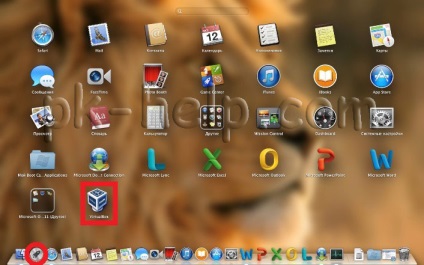
Pentru a crea o mașină virtuală, la care Windows va fi instalat mai târziu, faceți clic pe butonul "Creați". În câmpul Nume, introduceți numele mașinii virtuale (numele este în lista tuturor mașinilor virtuale), apoi selectați ce sistem de operare va fi instalat - Windows și Windows XP Versiune, Windows 7, Windows 8, Windows 10 (x32 sau x64).
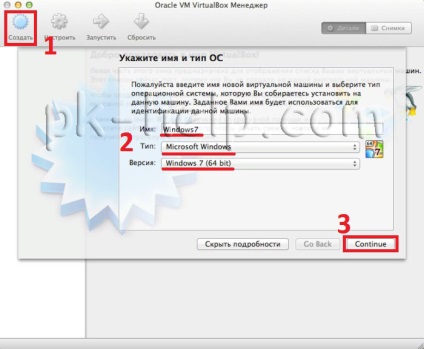
După aceea, selectați cantitatea de RAM alocată pentru Windows. Vă recomandăm să specificați 1024 MB sau mai mult (această setare poate fi modificată în viitor).
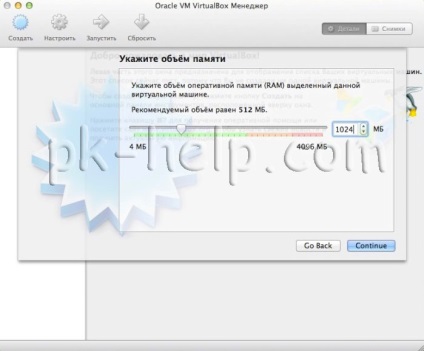
Apoi selectați "Creați un nou disc virtual".
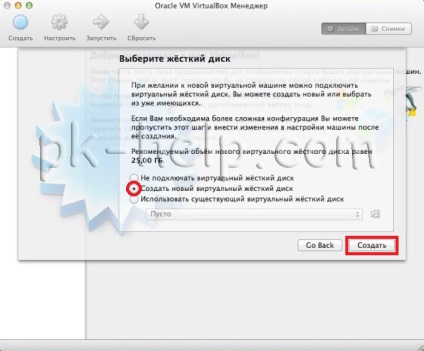
Deoarece voi folosi mașina virtuală numai în programul VirtualBox, deci voi selecta tipul fișierului pentru noul disc VDI.
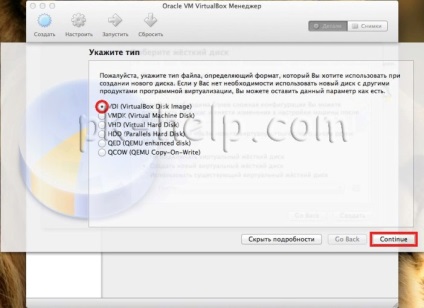
Apoi, puteți seta formatul de date, dacă nu știți ce este necesar dimensiunea discului pe Windows, selectați - „Dynamic Virtual Hard Disk“ (crește dimensiunea disc atunci când este plin), dacă doriți să specificați dimensiunea exactă, fără a crește în continuare aceasta, selectați „Fixed virtuală hard disk-ul. "
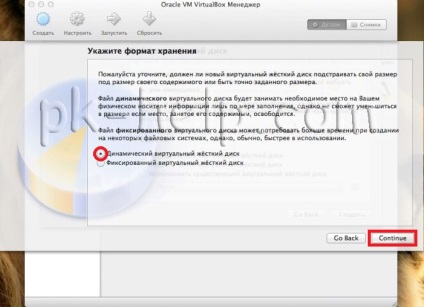
Apoi, trebuie să specificați dimensiunea discului alocat pentru Windows.
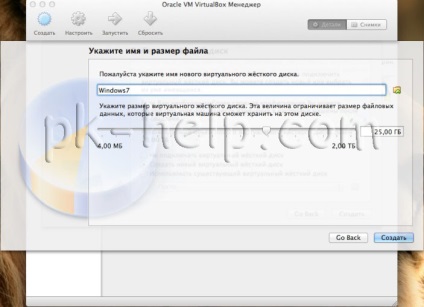
Aceasta face ca crearea unei mașini virtuale să fie completă, acum trebuie să instalați un sistem de operare pe această mașină virtuală. Pentru a face acest lucru, selectați o mașină virtuală din listă (în acest exemplu, există o singură mașină virtuală în listă, Windows7) și faceți clic pe butonul "Executare".
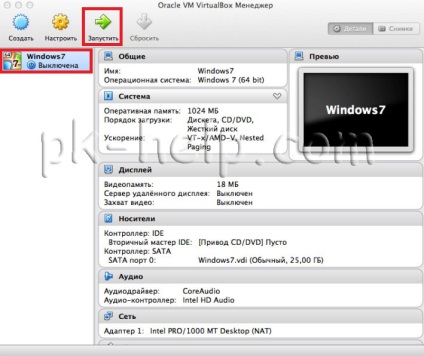
Apoi, trebuie să specificați unitatea DWD în care este localizată unitatea Windows sau calea ISO la imaginea sistemului de operare și faceți clic pe "Start".
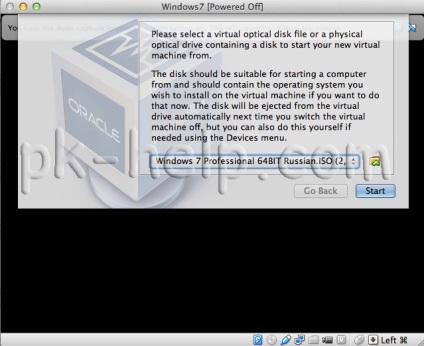
După aceasta, va începe procesul de instalare Windows.
După instalare, opriți mașina virtuală (opriți Windows) va intra în setările apăsând pe fila „Customize“, selectați „Media“, apoi selectați unitatea virtuală și faceți clic pe „Ștergeți din unitate.“ Acest lucru este necesar pentru ca mașina virtuală să nu pornească de fiecare dată când este pornită de pe imaginea discului.
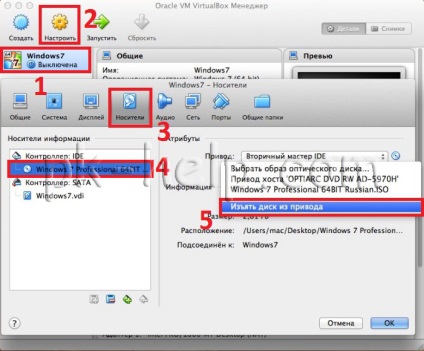
Pe această instalare de Windows pe MAC OS X poate fi considerată terminată.
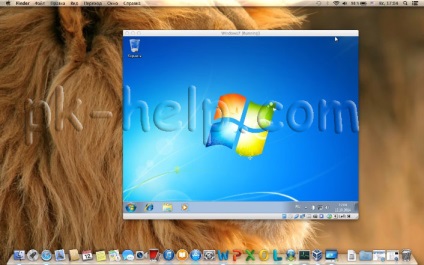
Aveți un sistem de operare Windows complet pe MacBook Rro / MacBook Air / IMac, acum puteți lucra în paralel în două sisteme de operare. După cum puteți înțelege, puteți implementa mai multe sisteme de operare (Windows XP, Windows 7, Windows 8, Windows 10) și nu doar Windows.
Articole similare
Trimiteți-le prietenilor: